Win10系统安装中文软件显示乱码的原因和解决方案
更新日期:2024-03-22 18:03:07
来源:转载
win10系统安装中文软件显示乱码怎么办?这是最近许多刚刚升级windows10系统的用户都非常纠结的问题。很多用户都不明白自己的系统明明也是中文版的,可是在安装中文软件时却总会出现乱码。这到底是怎么回事呢?下面,小编就向大家分享win10系统安装中文软件显示乱码的原因和解决方法。
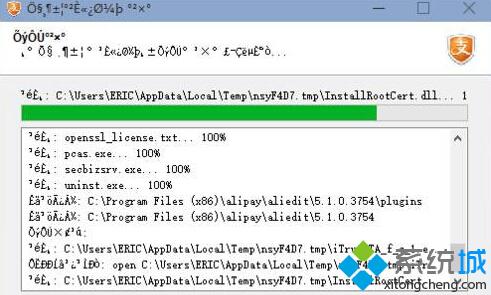
原因分析:
经过分析后,发现虽然用户安装的win10系统是中文版,但是区域仍然是美国的,所以在安装中文软件时还是会出现乱码问题。
解决方法:
1、在win10系统的开始菜单处点击一下右键,然后再点击“控制面板”。
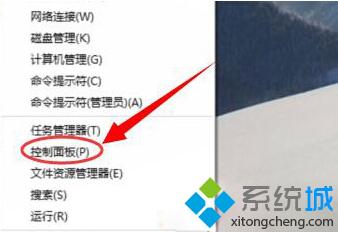
2、进入控制面板后再点击“添加语言”。
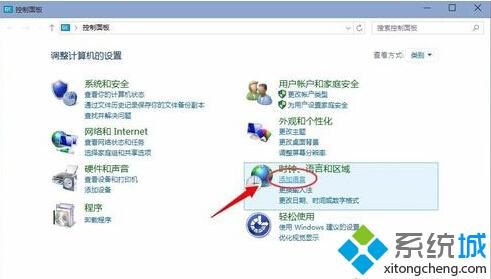
3、然后再点击“更改日期,时间数定格式”。

4、在管理选项下面点击“更改系统区域设置”按钮。
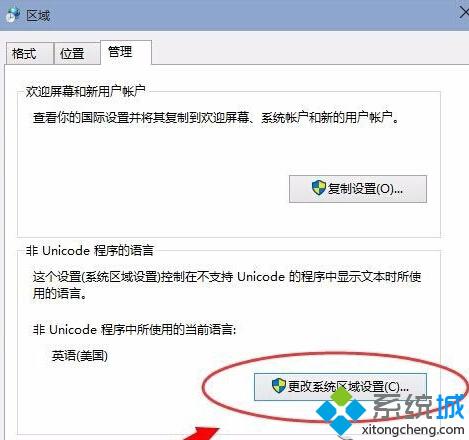
5、在选择区域中选择“中文(简体,中国)”然后再点击确定。
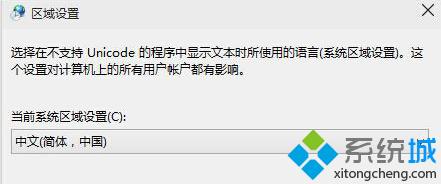
6、此时会提示你需要重启一下电脑才可以更换区过来,点击“现在重启计算机”。
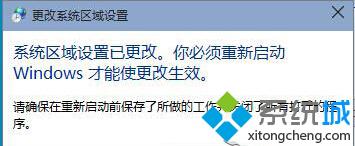
7、再安装同样这个软件的时候就会看到正常的简体中文安装软件的界面,注意的是如果区域不一样就会有可能出现安装乱码。
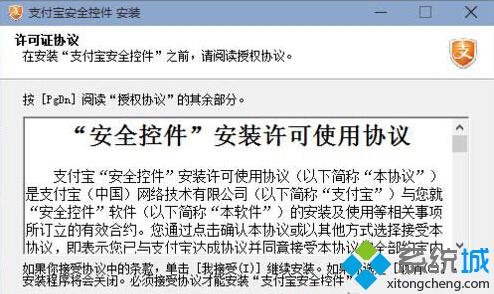
以上就是win10系统安装中文软件时显示乱码问题的解决方法介绍了。我们只要在安装时,把区域改过来就能够轻松解决这个问题了。方法很简单,遇到同样问题的用户不妨都试试看吧!
相关推荐:
windows10安装软件提示“此应用无法在电脑上运行”的解决方法【图文教程
- monterey12.1正式版无法检测更新详情0次
- zui13更新计划详细介绍0次
- 优麒麟u盘安装详细教程0次
- 优麒麟和银河麒麟区别详细介绍0次
- monterey屏幕镜像使用教程0次
- monterey关闭sip教程0次
- 优麒麟操作系统详细评测0次
- monterey支持多设备互动吗详情0次
- 优麒麟中文设置教程0次
- monterey和bigsur区别详细介绍0次
周
月











